Содержание:
Если на компьютере отсутствует d3dx9_34.dll, то приложения, которые требуют для работы эту библиотеку, будут выдавать сообщение об ошибке при попытке их запуска. Текст сообщения может отличаться, но смысл всегда один: «Библиотека d3dx9_34.dll не найдена». Решить эту проблему можно тремя простыми способами.
Способ 1: Загрузка d3dx9_34.dll
Довольно быстро исправить ошибку можно, самостоятельно установив библиотеку d3dx9_34.dll. Сделать это просто: вам нужно загрузить DLL-файл и переместить его в системную папку.
- Перейдите в ту папку, где находится файл DLL. Скопируйте его: для этого можно воспользоваться как горячей клавишей Ctrl+C, так и опцией «Копировать» в контекстном меню.
- Перейдите в «Проводнике» в системную папку
C:\Windows\System32(32-битная Windows) илиC:\Windows\SysWOW64(64-битная Windows) и вставьте скопированный файл в нее. Для этого можно использовать все то же контекстное меню, выбрав в нем опцию «Вставить», или сочетание клавиш Ctrl+V. Обладателям Windows 64 bit дополнительно может потребоваться вставка библиотеки в «System32».
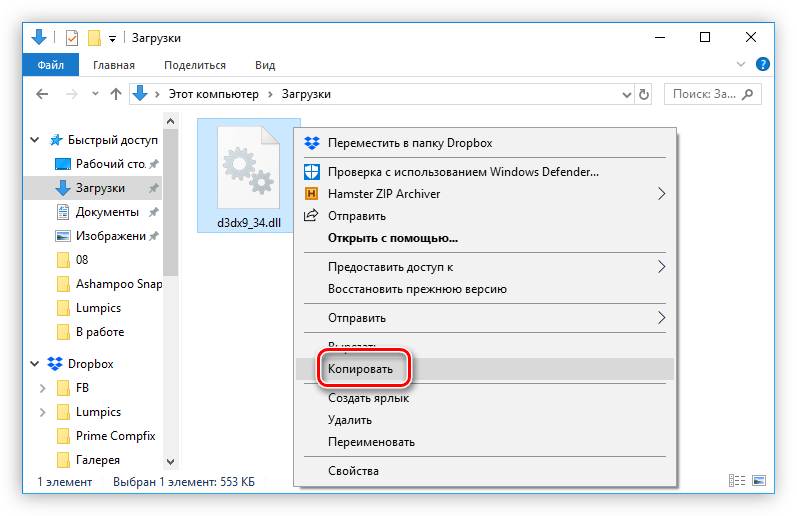
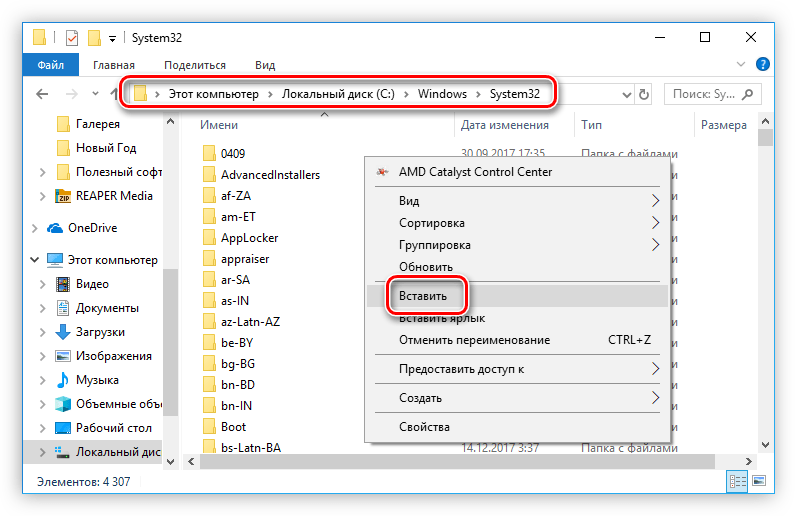
Теперь все проблемы с запуском игр и программ должны исчезнуть. Если этого вдруг не произошло, следует зарегистрировать перемещенную библиотеку в системе. Выполняется это через «Командную строку», запущенную с правами администратора при помощи «Пуск».

Напишите тут команду regsvr32 d3dx9_34.dll и нажмите Enter, а если файл был помещен так же в «SysWOW64», то напишите regsvr32 "C:\Windows\SysWOW64\d3dx9_34.dll", подтвердив клавишей Enter.
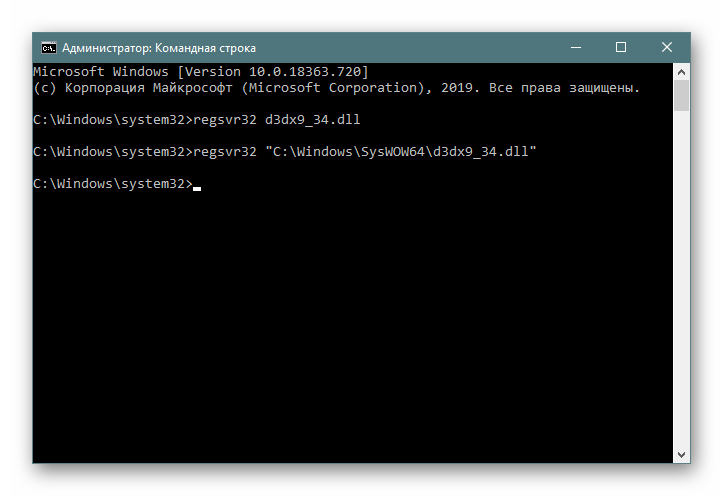
Возможно, вместо ручной регистрации, если та не состоялась, следует попробовать специальное программное обеспечение из Способа 1 по ссылке ниже.
Подробнее: Регистрируем файл DLL в ОС Windows
Способ 2: Инсталляция DirectX
В DirectX находится та самая библиотека d3dx9_34.dll, что помещается в систему при установке основного пакета. То есть ошибку можно устранить простой установкой этого ПО. Оговоримся, что в Windows 10 этот компонент является встроенным по умолчанию, в связи с чем действия по исправлению ошибок будут отличаться от тех, что мы подробно опишем ниже. Вам рекомендуем обратиться к следующей статье, чтобы найти там персональную инструкцию.
Подробнее: Переустановка и добавление недостающих компонентов DirectX в Windows 10
Сейчас подробно будет рассмотрен процесс загрузки установщика DirectX и последующей его инсталляции для более старых версий Виндовс.
- Перейдите на страницу загрузки. Из списка определите язык локализации вашей ОС и нажмите кнопку «Скачать».
- В открывшемся меню снимите галочки с названий дополнительных пакетов, чтобы они не были загружены. Нажмите «Отказаться и продолжить».
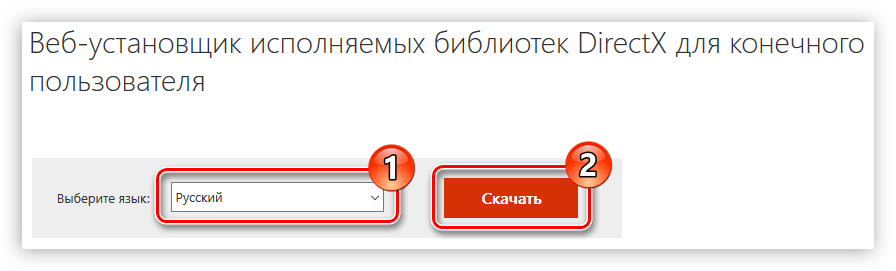
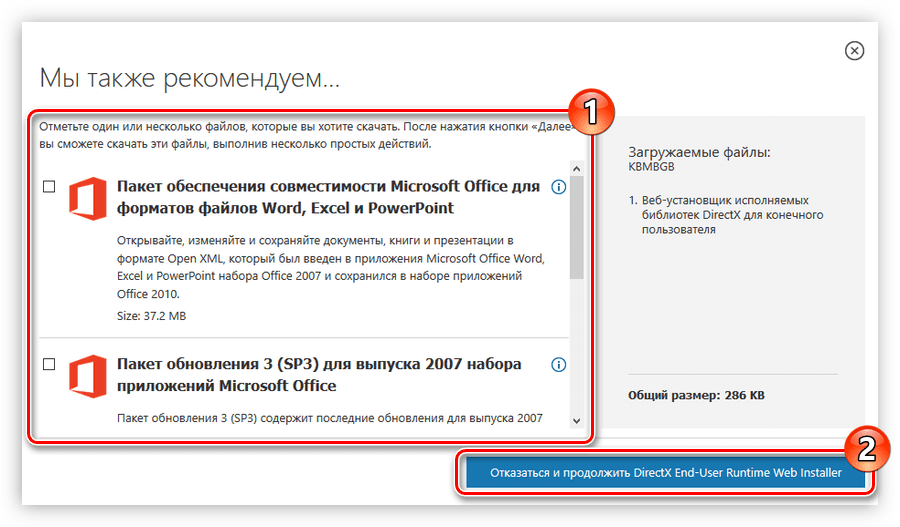
После этого пакет будет скачан вам на компьютер. Для его установки сделайте это:
- Откройте каталог со скачанным инсталлятором и произведите его открытие от имени администратора, выбрав из контекстного меню одноименный пункт.
- Согласитесь со всеми условиями лицензии, поставив отметку у соответствующей строки, и нажмите «Далее».
- При желании отмените установку панели Bing, сняв галочку с одноименного пункта, и нажмите кнопку «Далее».
- Подождите, пока закончится инициализация, после чего нажмите кнопку «Далее».
- Подождите пока загрузятся и установятся компоненты DirectX.
- Нажмите «Готово».
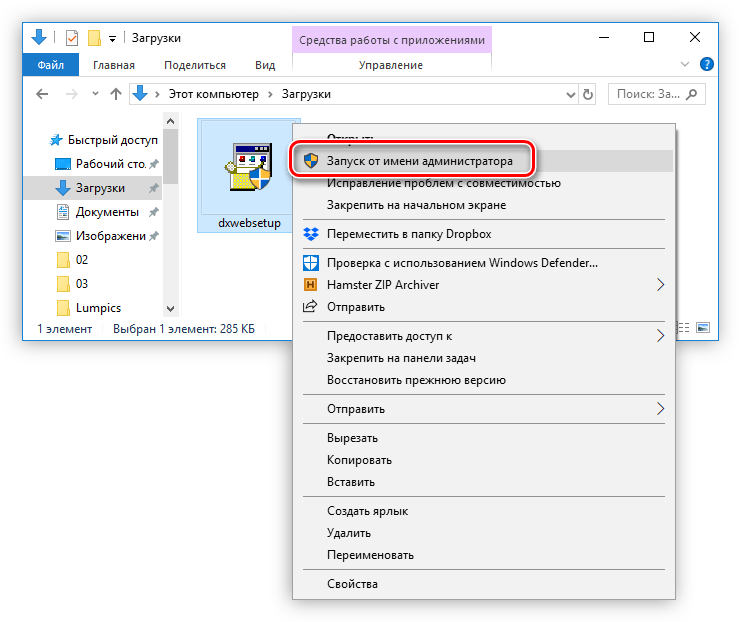
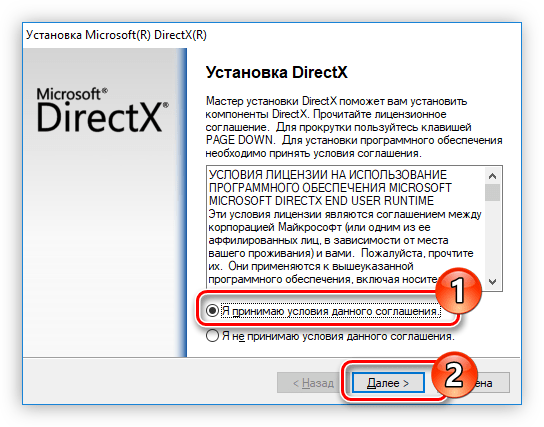
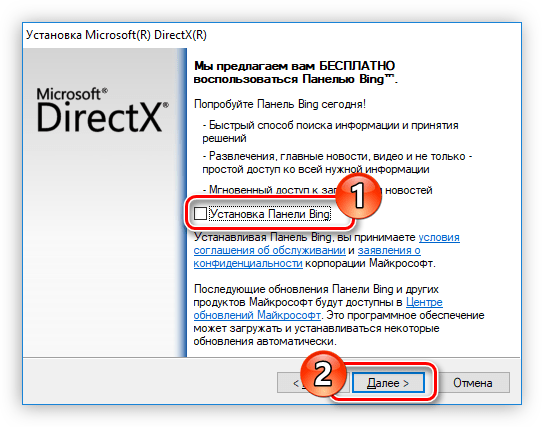
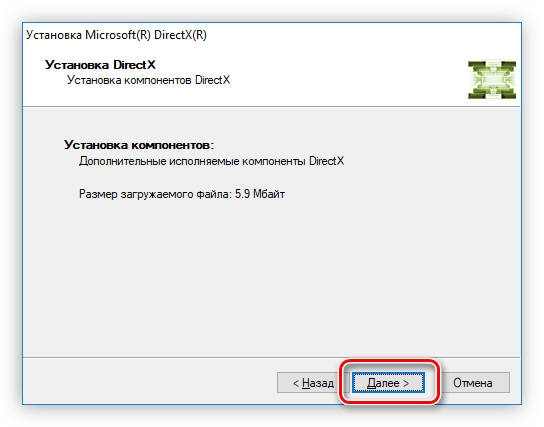
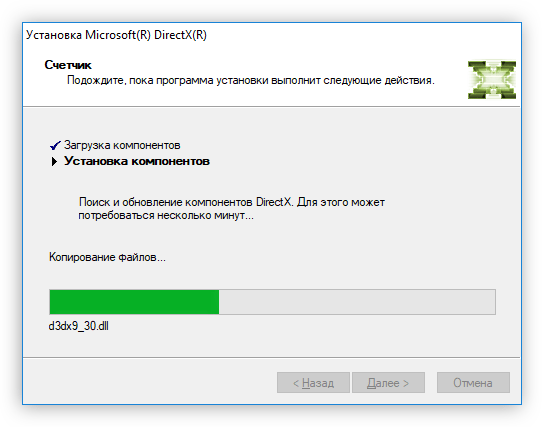
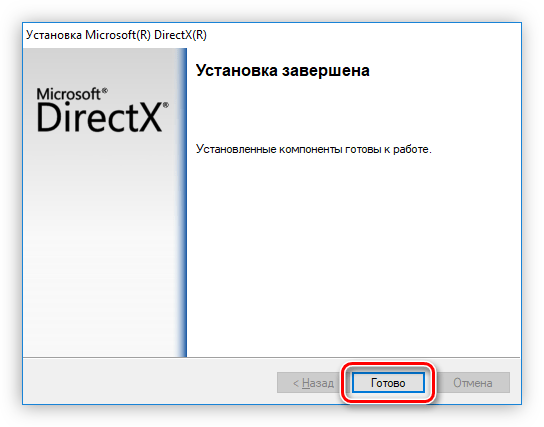
Выполнив описанные выше действия, вы установите d3dx9_34.dll на компьютер, а все программы и игры, которые выдавали системное сообщение об ошибке, будут запускаться без проблем.
Способ 3: Обновление Windows
Третья рекомендация направлена по большей части на обладателей Windows 10, однако и тем, у кого установлена менее актуальная версия этой системы, не стоит ее пропускать. Смысл заключается в том, что некоторые текущие обновления могут вызвать ошибки, отражающиеся на взаимодействии с DLL. Установка более свежих обновлений призвана не только расширить функциональность, но и исправить сбои, возникающие в результате инсталляции прошлых апдейтов. В «десятке» это очень легко сделать через «Параметры», зайти которые можно, развернув меню «Пуск».

Тут щелкните по разделу «Обновление и безопасность».

Если апдейты не были найдены и загружены автоматически, кликните по кнопке «Проверить наличие обновлений», дождитесь их скачивания и установки.

При отсутствии обновлений данный шаг остается пропустить, а если возникла ошибка, то ее следует устранить доступными методами. Как это сделать, вы узнаете из статьи по ссылке ниже; здесь же инструкции по поиску обновлений найдут юзеры с более старыми Виндовс.
Подробнее:
Устранение проблем с обновлением ОС Windows
Установка обновлений на Windows 10 / Windows 7 / Windows XP
Способ 4: Исправление поврежденных системных файлов
Случается, что некоторые из системных файлов оказываются повреждены, например, в результате действий антивируса. В такой ситуации их нужно восстановить, и для этого можно использовать консольную утилиту SFC. Преимущество такого варианта — простота реализации, а вот минусом стал не особо высокий уровень эффективности (ведь далеко не всегда именно нарушения целостности файлов вызывают сбои в работе таких DLL). Тем не менее ничего не мешает выполнить сканирование, по результатам которого вполне может обнаружиться повреждение. Тогда SFC самостоятельно выполнит восстановление. Кроме того, пользователю может понадобиться задействовать другую консольную утилиту DISM, работающую по такому же принципу. Про все это мы уже написали отдельную статью.

Подробнее: Использование и восстановление проверки целостности системных файлов в Windows
Помните, что иногда в сложившейся ситуации виновато вирусное заражение или его последствия. В связи с этим рекомендуем удостовериться в их отсутствии или удалить их, если те будут обнаружены.
Подробнее: Борьба с компьютерными вирусами
 Наш Telegram каналТолько полезная информация
Наш Telegram каналТолько полезная информация
 Решение проблемы с kernel32.dll
Решение проблемы с kernel32.dll
 Решение проблем, связанных с библиотекой steam_api.dll
Решение проблем, связанных с библиотекой steam_api.dll
 Устранение ошибки с библиотекой Xlive.dll
Устранение ошибки с библиотекой Xlive.dll
 Исправление ошибки распаковки unarc.dll
Исправление ошибки распаковки unarc.dll
 Решение ошибки, связанной с msvcr100.dll
Решение ошибки, связанной с msvcr100.dll
 Решение ошибки с msvcp120.dll
Решение ошибки с msvcp120.dll
 Устранение ошибки с библиотекой d3dx9_30.dll
Устранение ошибки с библиотекой d3dx9_30.dll
 Исправление ошибки с отсутствием библиотеки d3dx9_31.dll
Исправление ошибки с отсутствием библиотеки d3dx9_31.dll
 Исправление проблемы с библиотекой d3d9.dll
Исправление проблемы с библиотекой d3d9.dll
 Исправление ошибки с библиотекой d3dx9.dll
Исправление ошибки с библиотекой d3dx9.dll
 Устранение ошибки с библиотекой d3dx9_34.dll
Устранение ошибки с библиотекой d3dx9_34.dll
 Устранение проблем с d3dx9_35.dll
Устранение проблем с d3dx9_35.dll
 Устраняем неполадки со steam_api64.dll
Устраняем неполадки со steam_api64.dll
 Как справиться с ошибкой mantle32.dll
Как справиться с ошибкой mantle32.dll
 Устранение ошибки с библиотекой X3DAudio1_7.dll
Устранение ошибки с библиотекой X3DAudio1_7.dll
 Исправление проблем с отсутствием d3dcompiler_47.dll
Исправление проблем с отсутствием d3dcompiler_47.dll
 Решение проблем с отсутствием rgss202e.dll в Windows
Решение проблем с отсутствием rgss202e.dll в Windows
 Исправление ошибок с отсутствующим файлом gds32.dll
Исправление ошибок с отсутствующим файлом gds32.dll
 Решение проблем с файлом UnityPlayer.dll в Windows
Решение проблем с файлом UnityPlayer.dll в Windows
 Исправляем ошибку Failed to load the launcher.dll
Исправляем ошибку Failed to load the launcher.dll lumpics.ru
lumpics.ru




Спасибо за подробную инструкцию! Первый вариант очень помог.